CMS:固有の動的ページ URL を作成する
読了時間:8分
URL スラッグは、特定のページを識別する動的ページのウェブアドレスの一部です。ドメイン名の後に表示される URL 内のテキストで、ユーザーと検索エンジンはこれを見てコンテンツの内容を知ることができます。
URL スラッグ構造に変数を追加して、コレクションの各アイテムが固有のウェブアドレスを取得できるようにします。URL に追加した変数は、コレクションアイテムの実際のフィールド値に置き換えられます。また、特定の動的アイテムページ URL を編集し、古い URL に自動リダイレクトを設定することもできます。
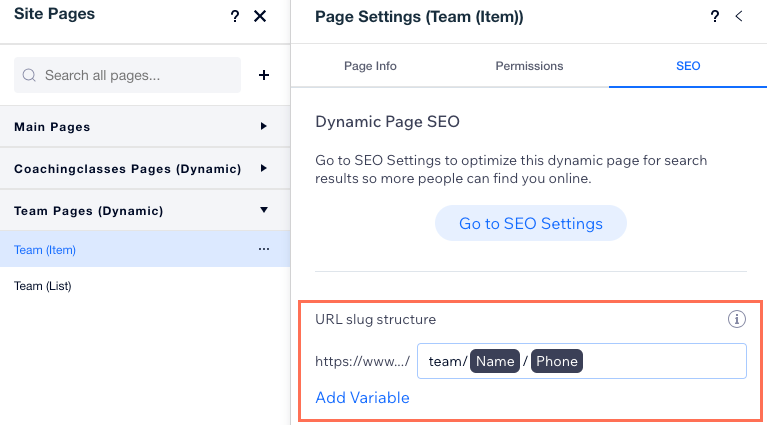
この記事では、以下の項目について説明します:
URL スラッグ構造について
動的ページのウェブアドレスで特定のページを識別する部分は、URL スラッグ構造と呼ばれます。ユーザーと検索エンジンの両方がページのコンテンツの内容を理解するのに役立ちます。
デフォルトでは、動的ページの URL は次のようなスラッグ構造になっています:
- 動的リストページ:https://www.{your-domain.com}/{collection-name}
- 動的アイテムページ:https://www.{your-domain.com}/{collection-name}/{primary-field}
動的ページの URL は、コレクションのプライマリフィールドに入力された最初の値に基づいて自動的に作成されます。作成された URL スラッグは、コレクションの「ページリンク」フィールドから手動で変更することができます。必要に応じ、リダイレクトを設定して、訪問者や検索エンジンを新しい動的ページ URL に誘導することもできます。
コレクションでは、以下の名前が付いた「ページリンク」フィールドでスラッグ構造を確認・編集することができます:
- 動的リストページ:{Collection name} (List)
- 動的アイテムページ:{Collection name} (Item)
フィールド名の横の国旗アイコン  は、プライマリフィールドであることを表します。「SLUG」という表示は、そのフィールドが URL スラッグ変数として使用されていることを示します。プライマリフィールドは動的アイテムページのデフォルトの URL スラッグ構造に表示されるため、フィールドの各値は異なる値にする必要があります。
は、プライマリフィールドであることを表します。「SLUG」という表示は、そのフィールドが URL スラッグ変数として使用されていることを示します。プライマリフィールドは動的アイテムページのデフォルトの URL スラッグ構造に表示されるため、フィールドの各値は異なる値にする必要があります。
 は、プライマリフィールドであることを表します。「SLUG」という表示は、そのフィールドが URL スラッグ変数として使用されていることを示します。プライマリフィールドは動的アイテムページのデフォルトの URL スラッグ構造に表示されるため、フィールドの各値は異なる値にする必要があります。
は、プライマリフィールドであることを表します。「SLUG」という表示は、そのフィールドが URL スラッグ変数として使用されていることを示します。プライマリフィールドは動的アイテムページのデフォルトの URL スラッグ構造に表示されるため、フィールドの各値は異なる値にする必要があります。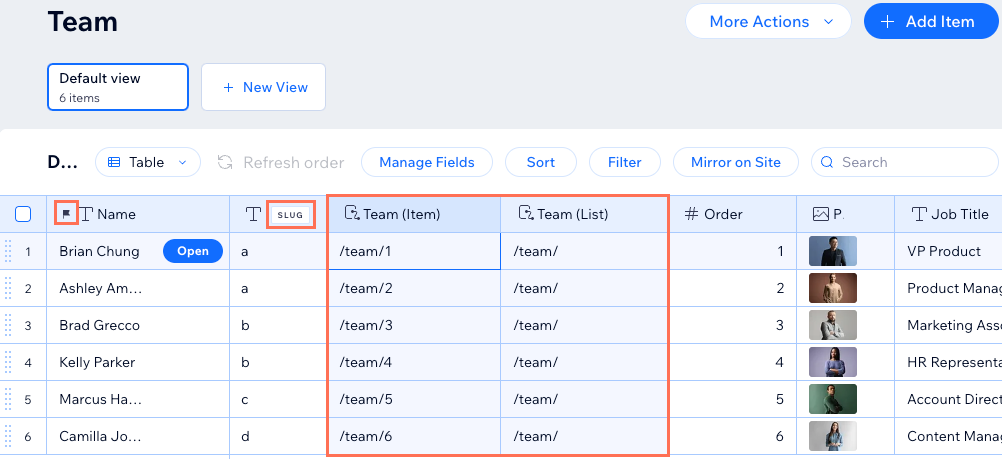
動的ページ URL に変数を追加する理由
コレクション内のアイテムごとに固有の URL を作成するために、動的ページの URL にフィールドの追加が必要となる場合があります。コレクション内の複数のアイテムのプライマリフィールド(例: "Title" または "Name")が同じ値を持ち、動的 URL に変数を追加しない場合、URL は 1つのみ生成されます。これは、デフォルトでプライマリフィールドが URL で使用されるためです。両方のアイテムに 1つの URL のみが作成されるため、動的ページは 1つのアイテムのみに作成されます。
この問題を解決するには、URL に変数フィールドを追加して、各アイテムが固有の URL を持つ独自の動的ページを取得できるようにします。
例:
動的アイテムページの URL が /team/{Title} で終わり、コレクション内の 2つのアイテムのプライマリ タイトル フィールドに「Sara」が含まれている場合、 /team/sara には 1つの URL のみが生成されます。そのため、コレクション内の 2つのアイテムのうち 1つに対して動的ページが 1つだけ作成されます。
この問題を解決するには、各アイテムに固有のフィールドを URL に追加します。たとえば、各アイテムの「電話番号」フィールドの値が異なる場合は、「電話番号」フィールドを追加します。 URL は /team/sara/{電話} となり 、各アイテムは独自の動的ページ URL を取得します。
動的ページ URL のスラッグ構造に変数を追加する
エディタの動的ページ設定の SEO タブに移動し、URL スラッグ構造を確認してください。そこで構造を手動で編集し、各コレクションアイテムの実際のフィールド値に基づいて変化する変数フィールドを追加できます。
重要:
動的ページの URL スラッグ構造を変更すると、これらのページへの既存のリンクはすべて機能しなくなります。これは、サイト内のリンク、外部と共有したリンク、検索エンジンの SEO リンクに影響します。
Wix エディタ
Editor X
Wix Studio エディタ
- エディタにアクセスします。
- エディタ左側で「ページ・メニュー」
 をクリックします。
をクリックします。 - 「動的ページ」をクリックします。
- 該当する動的ページにマウスオーバーし、右側の「その他のアクション」アイコン
 をクリックします。
をクリックします。 - 「SEO」をクリックします。
- 「URL スラッグ構造」の項目をクリックします。
- (オプション)テキストまたは数字を入力して URL スラッグ構造を変更します。「https://www.../」の後に表示される URL プレフィックスと変数の両側に文字を入力できます。
- 「変数を追加」をクリックし、URL で使用したいフィールドをコレクションから選択します。
注意:変数には、コレクションのテキストと数値フィールドのみ使用できます。
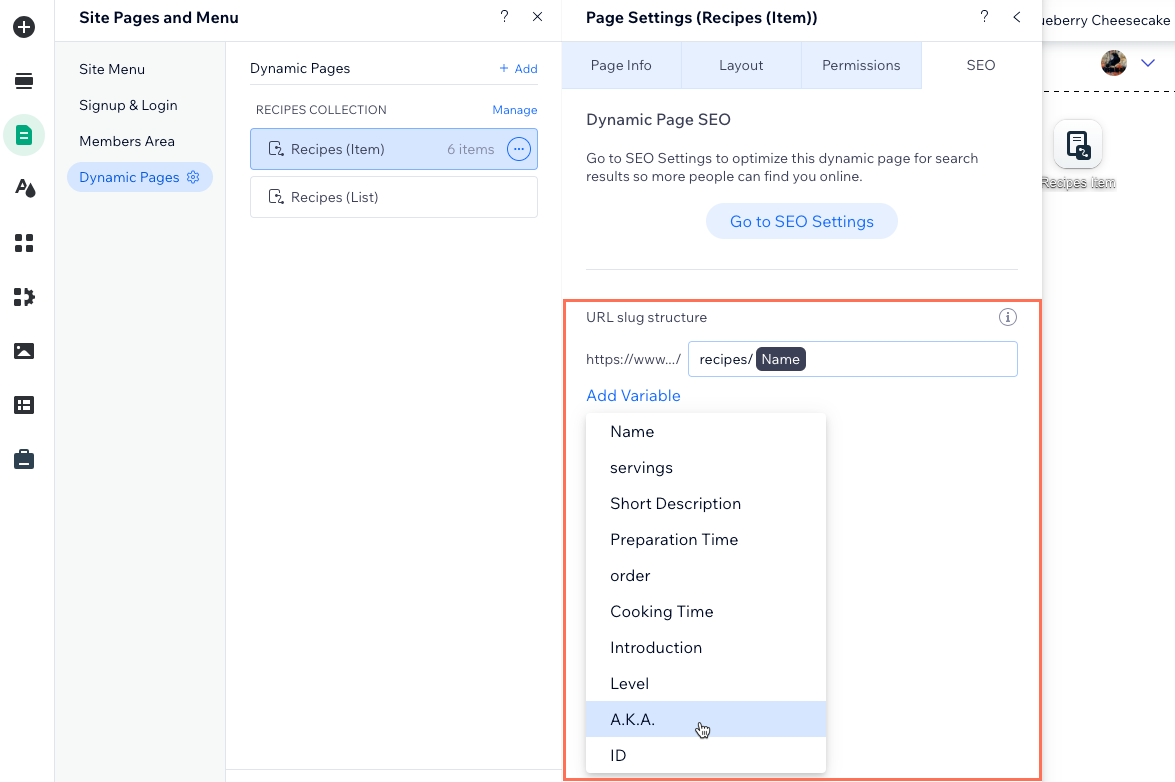
特定の動的アイテムページの URL スラッグを編集する
コレクションから、特定の動的アイテムページに使用されている URL スラッグを編集します。URL スラッグに変更を加えると、古いリンクは機能しなくなりますが、自動リダイレクトを有効にすることで、訪問者や検索エンジンを古い URL から新しい URL に誘導することができます。
重要:
現在、この機能は段階的にリリース中のため、一部の Wix アカウントではご利用いただけない場合があります。
アイテムの URL スラッグを編集する方法:
- サイトダッシュボードの「CMS」にアクセスします。または、エディタ内で「CMS」
 をクリックし、「あなたのコレクション」をクリックします。
をクリックし、「あなたのコレクション」をクリックします。 - 該当するコレクションをクリックします。
- 「{コレクション名} (Item)」フィールドで、該当するアイテムのページリンクをクリックします。
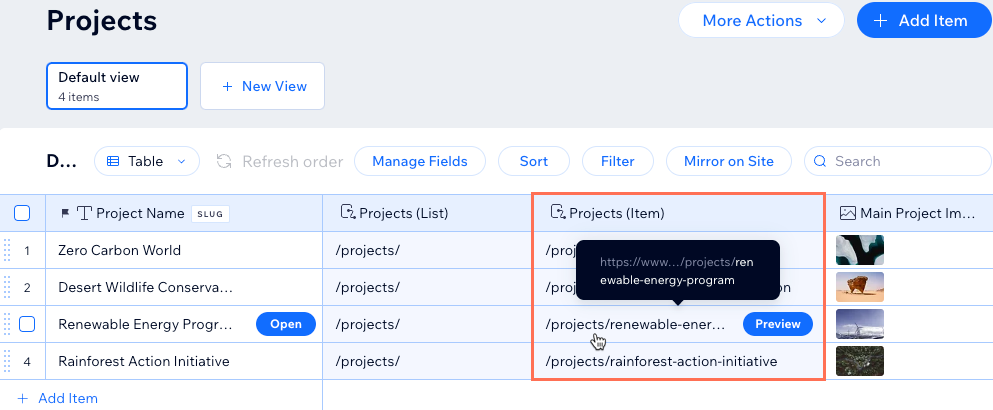
- 「URL スラッグ」の欄をクリックし、URL を編集します。
- トグルをクリックし、古い URL を新しい URL にリダイレクトさせるかを選択します:
- 有効:(推奨)古い URL にアクセスした訪問者、および検索エンジンは、新しい URL に自動的にリダイレクトされます。
- 無効:古い URL にアクセスした訪問者、および検索エンジンには、404 エラーページが表示されます。
- 「保存」をクリックします。
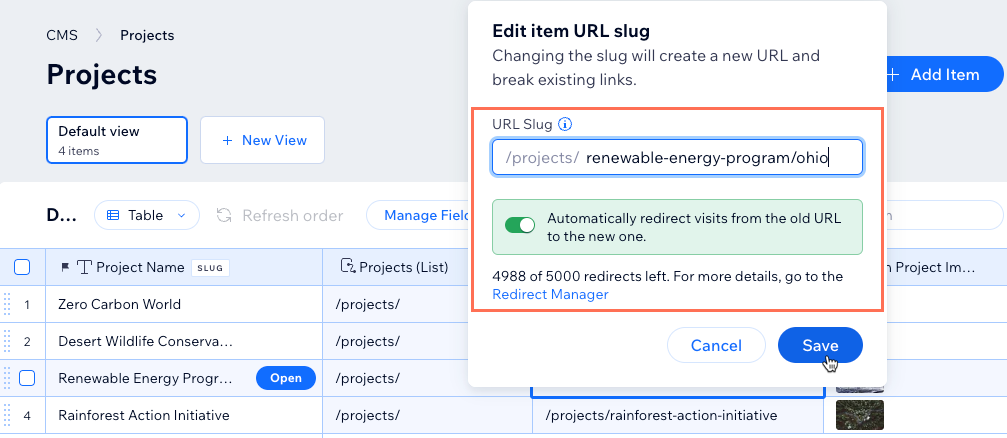
よくある質問
固有の動的ページ URL の詳細について、以下の質問をクリックしてください。
動的 URL とは?
動的ページ URL はコレクションのどこに表示されますか?
SEO メタタグに変数を追加することはできますか?
お役に立ちましたか?
|
